Pokud herní aplikace přestala být populární a také potřebujete uvolnit další místo pro další soubory, musíte ji smazat. Pokud pošlete zástupce na ploše do koše, pak samotná aplikace zůstane na pevném disku, protože. zástupce je pouze odkaz, který přesměruje požadavek na původní soubor. Proto je důležité vědět, jak správně programy úplně odinstalovat.
Pokud je hra jednoslabičnou aplikací, budou všechna její data umístěna v jedné složce, informace o ní nebudou v seznamu nainstalované programy. Chcete-li hru zcela vymazat, musíte tuto složku smazat. V operačním systému Windows existuje funkce pro správu nainstalovaných programů. Mezi jeho možnosti patří "Odinstalovat programy":- zmáčknout tlačítko "START", vyberte "Ovládací panely" v nabídce, která se objeví;
- v kategorii "Programy" vyberte funkci "Odinstalovat programy";
- v seznamu všech nainstalovaných programů, který se objeví, najděte ten, který chcete odebrat;
- dvakrát na něj klikněte a vyberte možnost "Ano";
- smazání proběhne automaticky.


Při instalaci herní aplikace jsou soubory umístěny do složky určené uživatelem. Ale během další práce se mnoho souborů zkopíruje systémový disk a může tam zůstat i po odinstalaci aplikace. Můžete je vyhledat a odstranit ručně. Ale pro úsporu času speciální program, například,Revo Uninstaller, který kromě mazání aplikací vyhledává soubory s ním spojené na celém pevném disku.


- v okně, které se zobrazí se seznamem nainstalovaných programů, vyberte požadovaný a klikněte na tlačítko "Smazat", který se nachází na horní panelřízení;
- vyberte vhodný režim odinstalace (nejlepší možnost je Střední) a klikněte na tlačítko "Další";
- po dokončení procesu analýzy a odstranění programu označte v seznamu soubory obsahující název odebrané hry a klikněte na „Odstranit“.
- klikněte na příslušné tlačítko v horní menu okna - na ploše se objeví ikona zaměřovacího kříže;
- klikněte na něj levým tlačítkem myši a při jeho držení přetáhněte kurzor na ikonu programu, který chcete odstranit;
- v zobrazené nabídce vyberte možnost "Odinstalovat".


Revo Uninstaller obsahuje mnoho užitečných další funkce za úklid pevný disk, například mazání dočasných souborů, čištění historie navštívených stránek, stahování atd.
K čemu je to potřeba Osobní počítač ohromný počet uživatelů? No, samozřejmě, hrát hry! Všemožné simulátory, závody, questy a „rpg“ zaplnily mezinárodní síť internetu. Ale přijde okamžik, kdy vaši oblíbenou hračku omrzí už jen to jméno, a HDD počítač potřebuje uvolnit další místo pro nové video soubory a aplikace. Po odeslání zástupce umístěného na ploše do „koše“ si začínající „uživatel“ myslí, že je to ono. Udělal to. To však není tento případ. Jak tedy hry a programy správně a úplně odinstalovat? Pojďme se na to podívat v tomto článku.
Odebrání jednoslovné aplikace
V některých případech hra počítačová aplikace mohou být umístěny v jedné složce a veškeré informace o nainstalované aplikaci operační systém Windows nevydají. Seznam nainstalovaných programů bude "mlčet", jako partyzán ve výslechu. V takovém případě můžete nástroj zcela a správně odebrat jednoduchým kliknutím myši. Nejprve je ale potřeba najít „umístění“ hračky na systémovém disku. Kliknutím pravého tlačítka myši vyberte položku: "Umístění souboru". 
Najdeme soubor Uninstall (nebo něco podobného) a spustíme automatické odstraňování. V tom případě kdy daný soubor z nějakého důvodu chybí, smažte složku s hrou ručně z počítače - a je to! 
Správa nainstalovaných programů
Operační systém Windows má takovou kontrolní funkci nad nainstalované aplikace. Jedním z jeho parametrů je funkce jako „Odinstalovat programy“.

Pomocí Revo Uninstaller
Když nainstalujete program nebo hru, operační systém vašeho počítače obvykle nabízí konkrétní umístění, kam můžete „zapisovat“ soubory. V budoucnu ale mohou být některá data zkopírována bez vašeho vědomí do registru, kde mohou zůstat neomezeně dlouho i poté, co utilitu nebo hračku smaže „uživatel“. Chcete-li vyčistit systémový disk a registr, můžete použít speciální utilita, konkrétně Revo Uninstaller. Tato utilita dokáže trvale mazat aplikace, vyhledávat soubory, kompletně vyčistit počítač od nevyžádaného odpadu a mnoho dalšího. 

Odstranění "skrytých" her
Chcete-li odinstalovat hru, která není zobrazena v seznamu nainstalovaných „programů“, použijte „Režim lovu“. Chcete-li to provést, klikněte na zelený kruh, po kterém se na ploše zobrazí pohled, který je třeba přetáhnout na „pečlivou“ hračku nebo aplikaci. Poté vám program sám nabídne nabídku možností. Zajímá nás také nabídka: "Odinstalovat". 
V jakékoli verzi operačního Systémy Windows existuje několik standardních her. Trochu váží, neovlivňují provoz systému, ale někdy odvádějí pozornost uživatelů od provádění užitečných úkolů. Abyste tomu zabránili, je lepší je odstranit. Jak odstranit standardní hry, nyní uvidíme.
Nainstalovali jste tedy systém Windows 7 a rozhodli jste se vše ze systému odstranit extra programy a aplikace. Rozhodně byste měli začít s různými vestavěnými zábavními součástmi systému Windows, které ztrácejí čas a nepřinášejí žádné výhody.
Otevřete Ovládací panely. Nastavte Zobrazení na Velké ikony. Najděte sekci "Programy a funkce" a rozbalte ji. 
Najděte v nabídce vlevo položku "Povolit / zakázat komponenty" a přejděte na ni. Počkejte, až se vytvoří seznam.
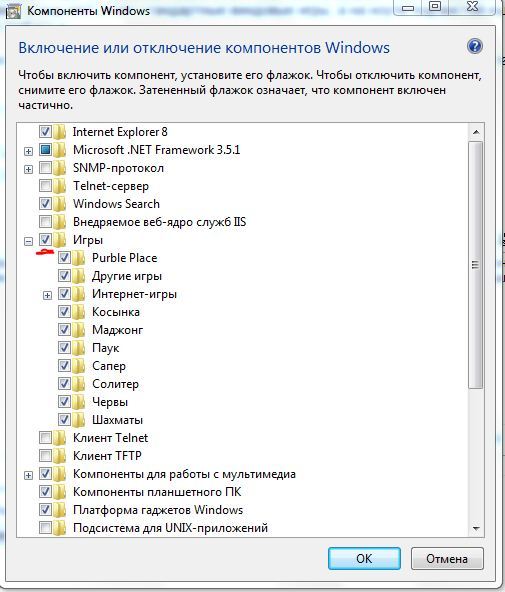 Mezi součástmi najděte sekci "Hry" - bude označena zaškrtnutím.
Mezi součástmi najděte sekci "Hry" - bude označena zaškrtnutím.
Všechny hry můžete ze systému odebrat najednou zrušením zaškrtnutí příslušné položky nebo zakázat pouze jednotlivé aplikace.
Stejně tak musíte jednat dříve Verze Windows. Například v XP musíte přejít do sekce "Přidat nebo odebrat programy" přes "Ovládací panely", kde vyberete položku "Instalovat součásti systému Windows".  Dále najděte podpoložku "Standardní programy" a vyberte sekci "Hry". Zapnout/vypnout jednotlivé komponenty se provádí zaškrtnutím/odškrtnutím políčka a uložením změn.
Dále najděte podpoložku "Standardní programy" a vyberte sekci "Hry". Zapnout/vypnout jednotlivé komponenty se provádí zaškrtnutím/odškrtnutím políčka a uložením změn.
Kompletní odstranění
Pokud přesně víte, co je myšlenkou obnovit hry pro Windows 7 k vám nikdy nepřijdou, můžete je ze systému úplně odstranit. Chcete-li to provést, musíte použít editor registru, který se vyvolá příkazem "regedit" zadaným prostřednictvím nabídky "Spustit". 
Spusťte Editor registru a přejděte do složky HKEY_LOCAL_MACHINE\SOFTWARE\Microsoft\Windows\CurrentVersion\GameUX\Games.  Uvidíte několik podsložek, z nichž každá je zodpovědná za spuštění konkrétní herní aplikace.
Uvidíte několik podsložek, z nichž každá je zodpovědná za spuštění konkrétní herní aplikace.
Katalogy mají alfanumerické názvy, takže je na první pohled těžké pochopit jejich účel. Pokud se chcete zbavit všech zábavních aplikací, stačí smazat všechny existující adresáře – klikněte klikněte pravým tlačítkem myši a vyberte Smazat.
Chcete-li zjistit, která složka je zodpovědná za kterou aplikaci, rozbalte adresář a podívejte se na hodnotu parametru "ConfigApplicationPath". Zde je na konci adresy název hry.  Tímto způsobem můžete hru zcela odebrat z počítače bez možnosti obnovení. standardní prostředky Okna.
Tímto způsobem můžete hru zcela odebrat z počítače bez možnosti obnovení. standardní prostředky Okna.
Téměř všechny hry jsou z počítače odstraněny stejným způsobem jako všechny ostatní programy. Nejjednodušší způsob, jak to udělat, je pomocí průvodce instalací/odinstalací. programy pro Windows. Návod o této metodě odstranění si můžete přečíst v článcích „“ a „“. Vyberte článek podle toho, jaký operační systém máte nainstalovaný v počítači. V systému Windows 8 se hry a programy odinstalují stejným způsobem jako v systému Windows 7. V tomto článku vám řeknu, jak odinstalovat hru pomocí jiných metod, pokud se vám nepodařilo odinstalovat pomocí průvodce odinstalací systému Windows.
Jak odinstalovat hru pomocí nabídky Start
Většina nainstalované hry najdete v nabídce Start. V levé dolní části obrazovky klikněte na zaškrtávací políčko, v zobrazené nabídce klikněte levým tlačítkem na „Všechny programy“. Zobrazí se seznam programů (včetně her), které jsou nainstalovány v počítači. Seznam lze posouvat pomocí kolečka myši nebo posuvníku. Najděte svou hru v tomto seznamu a otevřete složku kliknutím levého tlačítka myši. Pokud tam máte řádek "Smazat hru", pak na něj přirozeně klikněte.
Spustí se proces odinstalace. V každé hře se to děje jinak, ale pokud potřebujete svou účast, stačí neustále mačkat tlačítka "Smazat" a "Další". Nakonec bude hra smazána.
Jak odinstalovat hru pomocí Revo Uninstaller
Pokud máte v počítači nainstalovaný nějaký specializovaný program k odstranění jiných programů, můžete jej použít. Existuje mnoho takových programů, může to být Revo Uninstaller, Advanced Uninstaller, Final Uninstaller, Absolute Uninstaller, Ashampoo Uninstaller, Uninstall Tool atd. Řeknu vám, jak odinstalovat hry pomocí Revo Uninstaller. Spusťte program a vyhledejte svou hru v seznamu. Klikněte na něj levým tlačítkem myši a nahoře stiskněte tlačítko "Smazat". Viz obrázek níže. Začne proces odinstalace. Pokud potřebujete během procesu odinstalace něco stisknout, pak vždy stiskněte tlačítka „Další“ a „Odstranit“.

Mnoho začátečníků v počítačovém podnikání má velmi často otázku - jak správně odstranit programy z počítače? A tato otázka je správná.
Koneckonců, pokud odeberete programy, správný způsob se nazývá odinstalace, špatný způsob, pak se počítač může ucpat struskou. O tom, co řeknu na konci článku. A nyní vám řeknu o třech správných způsobech odinstalace programů a her, je to jeden z nich, který byste měli použít.
Odstraňte pomocí uninst.exe
Každý program nebo hra má tento soubor - uninst.exe, je soubor k odstranění něčeho. Někdy se to může nazývat unins000.exe, někdy trochu jinak, ale skoro všude jsou první tři písmena uni . Dá se to najít tímto způsobem Start -> Počítač -> Disk C (systémová jednotka) -> Program Files -> složka Program -> uninst.exe. Pravda, někdy, velmi zřídka, se stane, že je stále skryta v nějaké složce, ale nebude těžké ji najít a možná bude, protože se někdy nachází na velmi neobvyklých místech :). Jak to celé vypadá ukazuje obrázek níže.
Po poklepání na tento soubor budete buď okamžitě vyzváni odinstalovat program(může být v angličtině) nebo se objeví okno pro upřesnění, jak je znázorněno níže, a vy se již budete muset rozhodnout, co přesně dělat.

Odstraňte pomocí ovládacího panelu.
Dalším způsobem, jak „demolovat“, je prostřednictvím položky „Programy a funkce“ ve Windows 7 a ve Windows xp „Přidat nebo odebrat programy“. Všechno je to tímto způsobem Start -> Ovládací panely -> Programy a funkce.

Po dvojitém kliknutí na něj se takové okno otevře.

Na obrázku výše můžete vidět "Smazat/Změnit". To znamená, že tento program má funkci zotavení po havárii, nebo si můžete nainstalovat jakýkoli přídavné komponenty. Pokud se zobrazí jednoduše „Odstranit“, můžete provést pouze proces odinstalace.
Abych byl upřímný, tato položka v Ovládacích panelech jednoduše hledá soubor uninst.exe. Celý smysl a pohodlí je, že tento proces je zde automatizován. Jak jsem řekl, odinstalační soubor není vždy snadné najít, takže pomocí položky „Programy a funkce“ systém Windows sám hledá tento soubor.
Odinstalace pomocí programů třetích stran.
Ano, ano, proces "zbourání" něčeho z vašeho PC lze provést pomocí nástrojů třetích stran. Například pomocí CCleaner. Otevřete jej, přejděte na záložku „Služba“, klikněte jednou levým tlačítkem myši na to, co chcete „zbourat“ a klikněte na „Odinstalovat“, dobře, pak je proces totožný s tím, co jsem popsal výše. Jak používat tento nástroj, řekl jsem ve video tutoriálu.
Jeden špatný způsob
Existuje i jiný způsob, není zcela správný, bylo by přesnější říci vůbec ne správně, ale někdy se bez toho neobejdete.
Stává se, že při odinstalaci vyskočí chyba "Soubor uninstall.exe nebyl nalezen" nebo něco podobného. Stává se, že se zhroutí nějaká jiná chyba a celý zádrhel je v tom, že není možné zrušit program pomocí jedné ze tří výše navržených metod! Všechny ty metody jsou totiž založeny na tom, že se nejprve vyhledá soubor uninstall.exe a pomocí něj se pak provede odstranění. Ale co dělat, když z nějakého důvodu neexistuje?!
Vše musíte dělat ručně. Přejděte do složky Programové soubory klikněte jednou levým tlačítkem myši na složku s názvem tohoto programu a na klávesnici stiskněte Delete (nebo Del). A pak čekáš, pokud je program těžký, tak se dá smazat na hodně dlouho, já jednou čekal půl hodiny.
Provedli jsme "špinavou" odinstalaci. Na začátku článku jsem řekl, že řeknu, proč to není správné, tak teď vysvětlím.
Téměř každý při instalaci zadává do registru, do různých databází, záznamy potřebné pro svůj provoz data systému Windows a také v dalších programech, se kterými souvisí. Takže odstraněním "špinavým" způsobem se zbavíme pouze programových souborů a všechny položky zůstanou v oknech. Časem se počítač zanáší a to se začíná projevovat na jeho výkonu – rychlosti, výkonu atp.
To je důvod, proč po "špinavých" smazáních byste měli okamžitě uklidit pohon C a registru. No, znovu jsem řekl, jak se to dělá v této lekci - takže by neměly být žádné problémy.
Snažil se vše vysvětlit co nejjednodušeji. Doufám, že to vyšlo.
